Gamertag Lookup: Najděte značku, kterou hledáte
Když se poprvé zaregistrujete do Síť Xbox, vám systém umožňuje vytvořit si vlastní jedinečný gamertag nebo použít navržený gamertag. Pokud jste se rozhodli použít navrhovanou jmenovku hráče, může být extrémně obtížné si v budoucnu zapamatovat, co to bylo. V takových situacích můžete svou jmenovku hráče vyhledat pomocí svého účtu Microsoft, pokud chcete zjistit, co to je.
Co je Gamertag?
Gamertag je jako uživatelské jméno pro konzole Xbox. Gamertags byly poprvé představeny s originální Xbox vedle sítě Xbox a jsou stále kolem. Když hrajete hry s lidmi online na vaší konzoli Xbox, uvidí vaši gamertag místo vašeho skutečného jména.
Každá jmenovka hráče musí být jedinečná, protože je to způsob, jakým jste v síti Xbox identifikováni. Nikdo jiný nemůže mít stejnou jmenovku hráče jako vy, a pokud je požadovaná jmenovka již obsazena, musíte si vybrat něco jiného.
Přestože jsou gamertags podobné uživatelským jménům nebo názvům účtů, funkčně se liší. Je to proto, že vaše jmenovka hráče je svázána s vaším účtem Microsoft a vaše uživatelské jméno nebo název účtu Microsoft je ve skutečnosti e-mail, který jste použili při registraci. To znamená, že nemůžete použít značku hráče k vyhledání informací o účtu, načtení informací o účtu nebo přihlášení k účtu.
Důvody a řešení pro vyhledávání Gamertagů
Existuje několik různých důvodů, proč byste mohli potřebovat vyhledat značku hráče, a všechny mají různá řešení:
- Nelze se přihlásit do vašeho Xboxu: Musíte zjistit, jakou e-mailovou adresu jste původně použili k nastavení účtu Xbox. To vám umožní naučit se svůj gamertag a resetovat heslo, pokud si ho nepamatujete.
- Nemohu si vzpomenout a chci, aby si vás přátelé mohli přidat: Pokud jste nechali Microsoft automaticky přiřadit jmenovku hráče, když jste poprvé dostali svůj Xbox, a nyní chcete, aby byli přáteli si vás může přidat, stačí se podívat do levého horního rohu domovské obrazovky na Xboxu One nebo do sekce profilu vaše Aplikace Xbox pro Windows 10.
- Snažím se najít přítele: Jediný způsob, jak najít herní jmenovku přítele, je použít funkci navrhovaných přátel na Xbox One nebo v aplikaci Windows 10 Xbox. Pokud tam svého přítele nenajdete, bude vám muset dát svou jmenovku hráče.
- Pokus o nalezení e-mailové adresy z gamertagu: Neexistuje způsob, jak najít e-mailovou adresu ze jmenovky hráče, protože společnost Microsoft nenabízí zpětné vyhledávání jmenovek hráče a neposkytuje tyto informace třetím stranám.
Vyhledání herní značky Xbox
Společnost Microsoft nenabízí žádný druh služby vyhledávání jmenovek hráče, což znamená, že nemůžete najít svou jmenovku hráče ani jmenovku nikoho jiného pomocí skutečného jména, telefonního čísla, e-mailu nebo jakýchkoli jiných informací.
Jedinou výjimkou je, že si můžete určit vlastní jmenovku hráče přihlášením na web Xbox pomocí e-mailu nebo telefonního čísla, které jste původně použili při nastavování účtu Xbox.
Jak najít svůj vlastní Gamertag
Nalezení vlastní jmenovky hráče je snadné, pokud máte přístup ke svému Xboxu One nebo pokud máte Windows 10 a jste přihlášeni pomocí stejného účtu Microsoft, který je propojen s vaším účtem Xbox.
Na Xbox One
Pokud stále máte přístup ke svému Xboxu One a jste stále přihlášeni, pak je otázkou nalezení vaší jmenovky hráče a související e-mailové adresy vědět, kde hledat. Stačí zapnout Xbox One, přejít na domovskou obrazovku a podívat se do levého horního rohu.
V levém horním rohu domovské obrazovky Xbox One uvidíte svou jmenovku hráče a hráčské skóre střídejte se svým jménem a e-mailovou adresou.
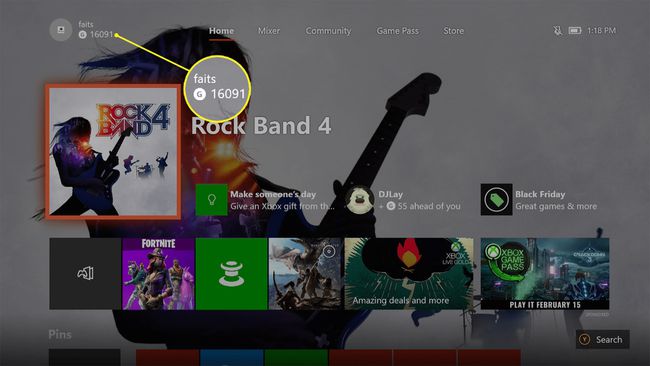
V systému Windows 10
Pokud máte Windows 10, spusťte aplikaci Xbox a kliknutím na obrázek hráče otevřete svůj profil. Na této obrazovce uvidíte svou jmenovku hráče ihned pod svým jménem a skóre hráče.
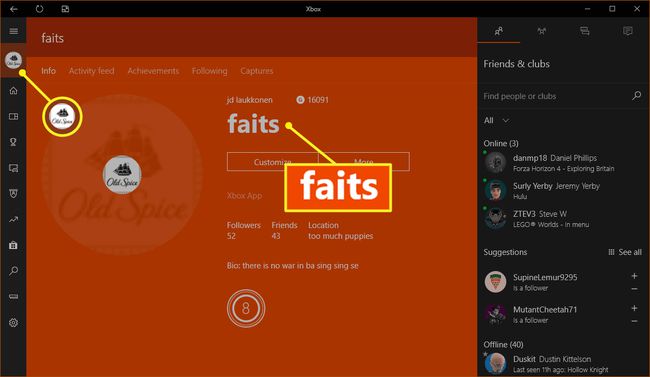
Pokud nemáte Xbox One nebo Xbox 360
Pokud se snažíte najít svůj gamertag, protože se nemůžete přihlásit ke svému Xbox One nebo Xbox 360, pak budete muset nejprve zjistit, který e-mail jste použili k registraci účtu Xbox.
Zde je návod, jak najít svou jmenovku hráče, pokud se aktuálně nemůžete přihlásit ke svému Xboxu One nebo aplikaci Xbox ve Windows 10:
-
Navigovat do Xbox.com a klikněte Přihlásit se.

-
Zadejte e-mail, telefon nebo Skype, které jste použili při vytváření účtu Xbox, a klikněte další.

Pokud si nepamatujete e-mail svého účtu Microsoft, přejděte k další části, kde najdete informace o tom, jak jej najít.
-
Zadejte své heslo a klikněte Přihlásit se.
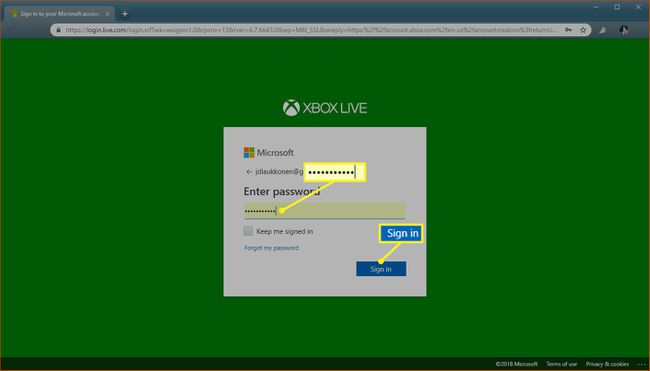
-
Vraťte se na Xbox.com. Vaše jmenovka hráče se zobrazí vedle vašeho obrázku v pravém horním rohu webu.

Pokud nevidíte svou jmenovku hráče, znamená to, že jste k nastavení účtu Xbox pravděpodobně použili jiný e-mail. Odhlaste se z Xbox.com a zkuste se přihlásit pomocí jiného e-mailu.
Jak najít svůj e-mail účtu Microsoft
Když si zaregistrujete účet Microsoft, zacházejí s vaším e-mailem nebo telefonním číslem jako s vaším uživatelským jménem. Z tohoto důvodu někteří lidé časem náhodně skončí s více účty Microsoft, protože používají různé e-maily k aktivaci různých kopií systému Windows a přihlášení ke službám, jako je Skype.
Pokud si nepamatujete, který e-mail jste použili k registraci účtu Xbox, budete to muset zkusit zapamatujte si každý jednotlivý e-mail, který jste mohli použít, a zkontrolujte, zda některý z nich nemá přidružený gamertag.
Zde jsou kroky, které musíte provést, když se snažíte zjistit, který e-mail jste použili k vytvoření své jmenovky hráče:
Přejděte na Xbox.com a pokuste se přihlásit pomocí různých kombinací e-mailu a hesla, o kterých si myslíte, že jste je mohli použít při registraci účtu Xbox. Pokud některá z kombinací funguje, zkontrolujte na stránce, zda se vaše jmenovka hráče po úspěšném přihlášení zobrazuje v pravém horním rohu.
V každém e-mailovém účtu, ke kterému máte přístup, vyhledejte síť Xbox a fakturaci společnosti Microsoft. Pokud jste někdy měli aktivní Zlaté předplatné Xbox Live, to vám umožní najít přidruženou e-mailovou adresu.
Pokud jste se původně zaregistrovali k účtu Microsoft přes Skype nebo jste měli svůj účet Skype před akvizicí této služby společností Microsoft, zkuste Uživatelské jméno Skype přihlásit se account.microsoft.com.
-
Pro každou e-mailovou adresu a uživatelské jméno Skype, které vám umožní přihlásit se na account.microsoft.com, přejděte na Služby a předplatné.
Pokud vidíte předplatné Xbox Live Gold, našli jste účet, který je přidružen k vaší jmenovce hráče Xbox. Přejděte na Xbox.com a v pravém horním rohu stránky uvidíte svou jmenovku hráče.
Pokud si nemůžete vzpomenout na heslo, které jste použili s některou ze svých starých e-mailových adres nebo se svým účtem Skype, podívejte se na celé průvodce resetováním hesla účtu Microsoft. Poté se vraťte na Xbox.com, přihlaste se a zjistěte, zda se zobrazuje vaše jmenovka hráče.
Jak najít značku hráče
Než budete moci někoho přidat do sítě Xbox, musíte znát jeho jmenovku hráče. Neexistuje žádné oficiální vyhledávání jmen hráčů, takže pokud je chcete přidat, musíte znát přesnou jmenovku hráče.
Když se pokusíte přidat přítele na Xbox One, Xbox 360 nebo aplikaci Xbox pro Windows 10, musíte zadat celou jmenovku hráče. Pokud je jmenovka hráče platná, zobrazí se vám profil této osoby a můžete si ji přidat jako přítele.
Pokud zadáte neúplnou jmenovku hráče nebo neplatnou jmenovku hráče, nezobrazí se vám seznam možných shod, protože společnost Microsoft nenabízí žádný druh služby vyhledávání nebo vyhledávání jmenovek hráče.
Jediným způsobem, jak přidat přítele do sítě Xbox, aniž byste znali jeho jmenovku hráče, je použít možnost Doporučení přátelé na vašem Xboxu One nebo v aplikaci Windows 10 Xbox. Tato možnost vám poskytuje seznam sledujících a přátel přátel, se kterými se můžete chtít spojit.
Možnost Doporučení přátelé také umožňuje propojit váš účet na Facebooku. Pokud se snažíte najít gamertag někoho, s kým jste již přátelé na Facebooku, tato možnost vám umožní vidět jeho gamertag a přidat ho do sítě Xbox.
Zde je návod, jak najít herní jmenovku přítele, pokud jste s ním ve spojení na Facebooku:
-
Otevřete průvodce na konzole Xbox One a přejděte na Lidé > Doporučení přátelé.

-
Vybrat Najděte přátele na Facebooku.

Tato nabídka také obsahuje návrhy přátel, včetně sledujících a přátel přátel. Můžete procházet tímto seznamem, abyste zjistili, zda obsahuje osobu, kterou hledáte, a poté stiskněte tlačítko Y tlačítko přidat je.
-
Zadejte své přihlašovací údaje k Facebooku a vyberte Přihlásit se.
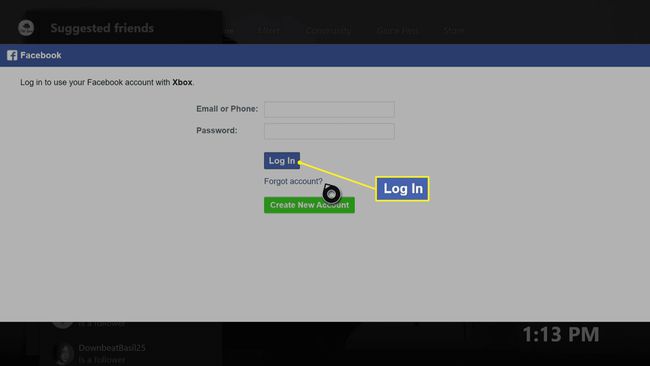
Pokud máte dvoufaktorové ověřování zapnutá, budete potřebovat přístup ke své aplikaci Facebook.
-
Vybrat Pokračovat jako [vaše jméno].

-
Vybrat Najít přátele.
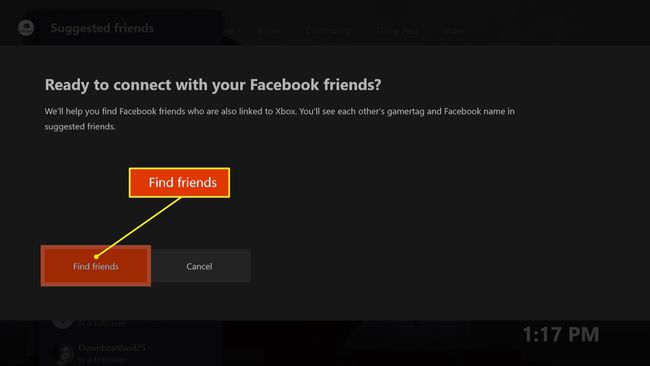
Pokud máte nějaké přátele na Facebooku, se kterými ještě nejste spojeni v síti Xbox, budete si je moci prohlédnout a vybrat, které chcete přidat.
Gamertag E-mailové vyhledávání a zpětné Gamertag vyhledávání
Neexistuje žádný oficiální způsob, jak najít e-mail od gamertagu nebo provést zpětné hledání gamertagu. To znamená, že nemůžete vyhledat e-mailovou adresu svého účtu Microsoft pomocí svého gamertagu a nemůžete najít identitu lidí v síti Xbox pomocí jejich gamertagů.
Microsoft nebude poskytnout vám e-mail spojený s vaším účtem na základě vašeho gamertagu.
Pokud jste aktuálně přihlášeni ke svému účtu na Xbox One, uvidíte e-mailovou adresu spojenou s vaším účtem v levém horním rohu domovské obrazovky. Pokud se pokoušíte přihlásit ke svému Xboxu One a nepamatujete si svou e-mailovou adresu, budete muset použít metody, které byly popsány výše, abyste to zjistili.
Některé weby nabízejí zpětné vyhledávání značek hráčů, ale nemají přístup k záznamům o účtu Microsoft.
Tyto stránky spoléhají na to, že se uživatelé zaregistrují a poskytnou své informace. Pokud jste se dříve zaregistrovali na jeden z těchto webů nebo se osoba, kterou hledáte, zaregistrovala na jeden z těchto webů, možná budete moci provést reverzní vyhledávání gamertagů.
